
Bingung bagaimana cara masuk ke Safe Mode Windows 10? Sudah menekan F8 berkali-kali tapi tidak kunjung masuk?
Buat kamu yang belum tahu, Safe Mode merupakan sebuah modus yang terdapat pada sistem operasi Windows. Pada modus ini sistem hanya menjalankan yang ssangat dasar saja sehingga untuk untuk hal lainnya seperti driver dan autorun tidak akan aktif. Modus ini sering digunakan untuk menghapus virus atau file lainnya yang selalu berjalan dengan sistem pada modus biasa.
Untuk cara masuk ke Safe Mode Windows 10 sedikit berbeda dari versi sebelumnya seperti Windows 7. Jika sebelumnya kamu bisa melakukannya dengan cara menekan F8 sebelum masuk ke Windows, sekarang untuk bisa masuk ke Safe Mode bisa langsung dari dalam Windows itu sendiri.
Sebenarnya kamu tetap dapat masuk dengan metode F8 saat booting, hanya saja jangka waktu untuk menekan tombol F8 jauh lebih pendek dari sebelumnya. Jadi buat kamu yang menginginkan hal tersebut harus mengubah pengaturan terlebih dahulu. Selain itu, hal ini juga bisa sebagai keamanan tambahan dikarenakan pada sistem operasi Windows terdahulu, modus Safe Mode menjadi celah untuk membobol akun.
Baca Lagi :
- Mau Install Ulang Windows 10? Ini Cara Download dan Memindahkan ke Flashdrive
- Kamu Masih Bisa Mendapatkan Windows 10 Gratis dengan Sedikit “Berbohong”
Perubahan hal ini membuat cukup banyak pengguna yang baru saja pindah menggunakan sistem operasi baru ini kebingungan. Oleh karena itu, Gadgetren memberikan langkah cara masuk ke Safe Mode Windows 10 terbaru ini.
1. Pertama kamu harus mengunjungi Settings yang dapat diakses melalui Start Menu
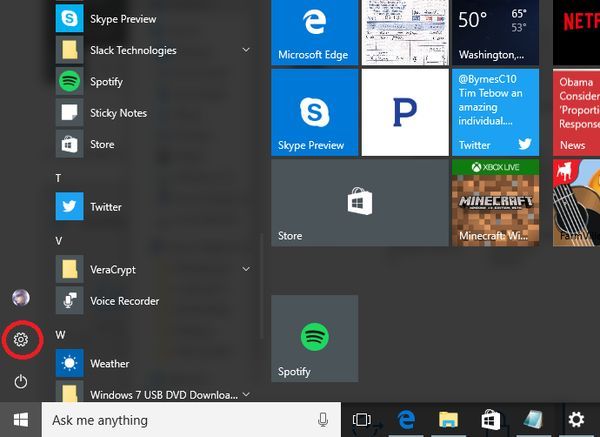
2. Selanjutnya pilih kategori Update & Recovery
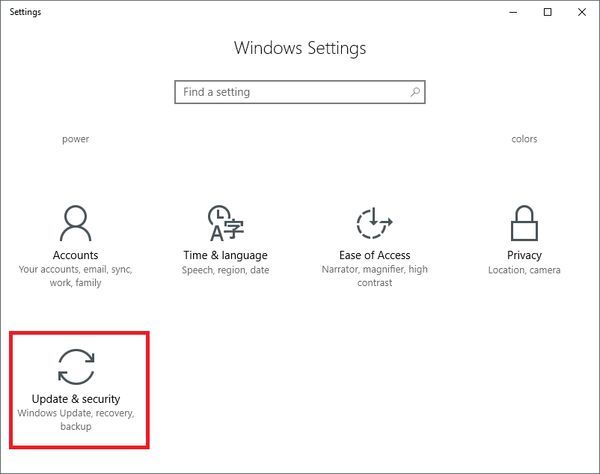
3. Kemudian masuk ke bagian Recovery lalu pilih Restart Now
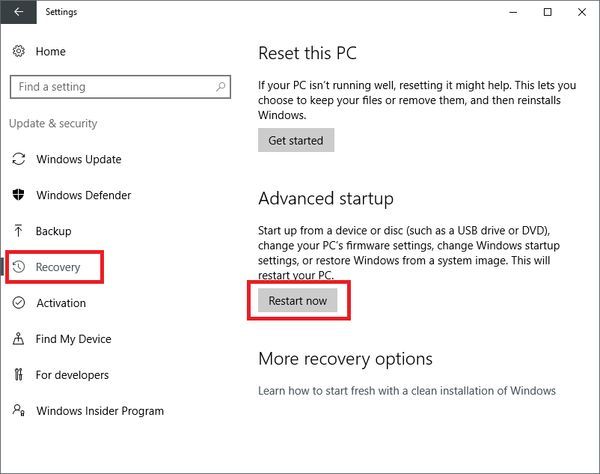 4. Setelah komputer restart, sekarang kamu akan masuk ke tampilan Troubleshoot. Pada tampilan ini pilih menu Advance Options
4. Setelah komputer restart, sekarang kamu akan masuk ke tampilan Troubleshoot. Pada tampilan ini pilih menu Advance Options
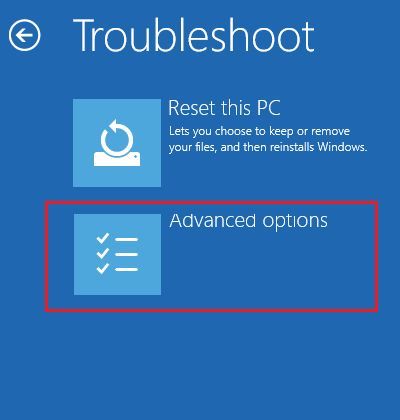
5. Pada tampilan Advance Options selanjutnya pilih Startup Settings dan pilih Restart di tampilan berikutnya.
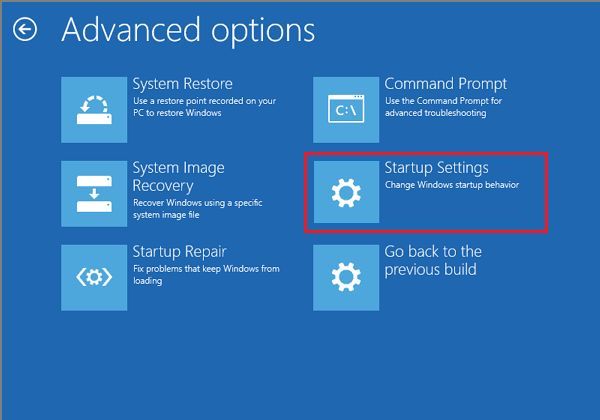
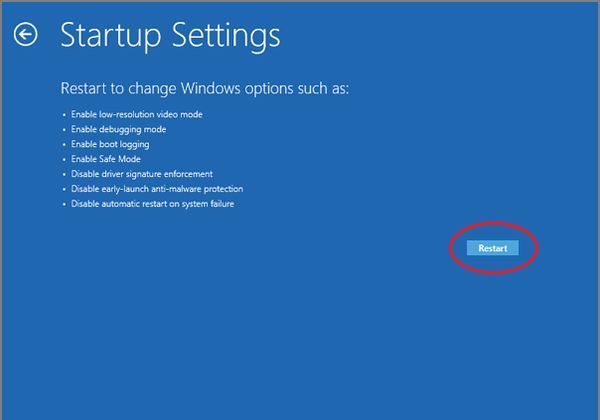
6. Setelah komputer hidup kembali makan akan muncul banyak pilihan dengan tiga di antaranya merupakan pilihan Safe Mode yang dapat dipilih dengan menekan angka di keyboard sesuai dengan nomornya. Apa perbedaan dari setiap pilihan?
- Enable Safe Mode = Masuk ke modus Safe Mode biasa
- Enable Safe Mode with Networking = Masuk ke modus Safe Mode dan tetap bisa terhubung ke jaringan internet atau lainnya
- Enable Safe Mode with Command Prompt = Masuk ke modus Safe Mode dengan fitur Command Prompt tetap aktif
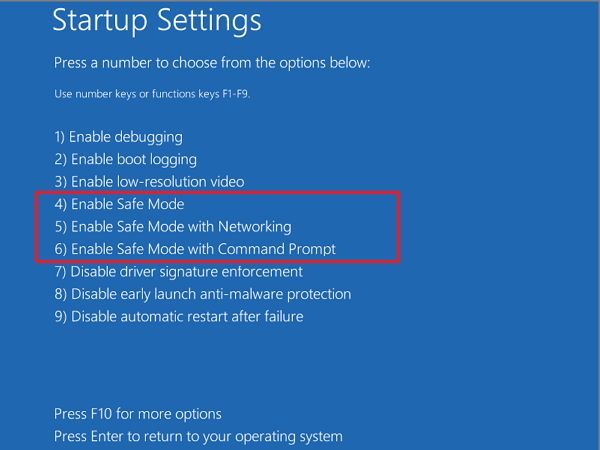
7. Setelah kamu memilih modus yang diinginkan maka computer akan langsung masuk ke Safe Mode
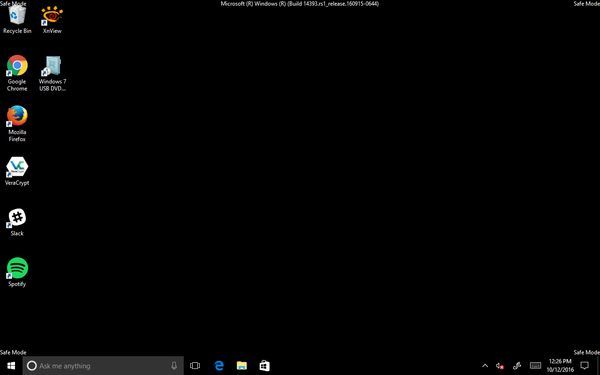
Cara masuk ke Safe Mode Windows 10 terbaru ini tidak jauh berbeda dengan pada Windows terdahulu bukan? Perbedaannya hanya terletak bagaimana cara untuk mengakses menu tersebut dan sisanya bisa dikatakan sama saja.
Sekian tips tentang Windows dari Gadgetren yang kali ini mengenai cara masuk ke Safe Mode Windows 10, tunggu tips-tips selanjutnya yah.










Tinggalkan Komentar